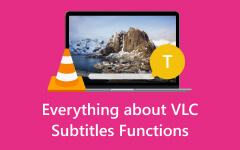Come rippare i sottotitoli con DVD con i migliori strumenti di ripping che vale la pena usare
Avere i sottotitoli in un grande film è una delle tendenze al giorno d'oggi. In effetti, anche i brevi filmati che vediamo online sono sottotitolati e sottotitolati, il che andrà a vantaggio non solo di noi, spettatori abituali, ma anche di spettatori con disabilità uditive. Inoltre, i sottotitoli sono diventati più importanti da quando molti film in diverse lingue sono stati frequentati in tutto il mondo e i sottotitoli sono la loro unica speranza per comprendere il contenuto. Per questo, saper strappare e aggiungere i sottotitoli a un DVD quando strappi il contenuto è essenziale. Pertanto, ecco le migliori soluzioni per aiutarti a completare questa attività.
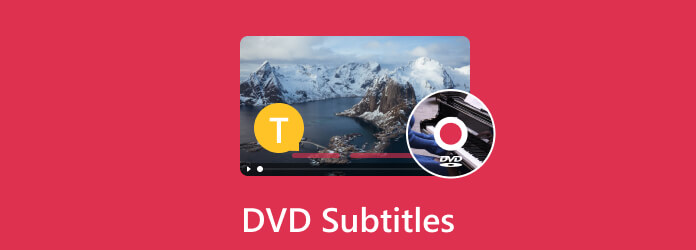
Parte 1. Come rippare DVD con sottotitoli
Per strappare il tuo DVD insieme ai suoi sottotitoli in modo efficiente, devi utilizzare ripper efficaci che riuniranno i file dei sottotitoli insieme al contenuto. Per questo motivo, ecco i due dei più sorprendenti software di ripping che vale la pena provare.
1. Tipard DVD Ripper
Tipard DVD Ripper è un programma di ripping progettato per transcodificare e convertire i DVD in diversi formati digitali. Ti consente di estrarre il contenuto del DVD da un disco, inclusi video o film, audio o audio e tracce dei sottotitoli, quindi convertirli in un file multimediale digitale compatibile con qualsiasi dispositivo e lettore multimediale che utilizzi. Con questo Tipard DVD Ripper, puoi convertire il DVD in MP4 con sottotitoli e in altri 500 formati come MKV, WMV, AVI, MOV e altro. Inoltre, offre diverse opzioni di personalizzazione, in cui è possibile ritagliare e tagliare il file video, regolare contrasto, luminosità e saturazione, includere filigrane, applicare vari effetti video e unire più titoli DVD e renderli un unico file.
Ciò che lo rende più straordinario è che supporta anche la conversione in batch, consentendoti di rippare numerosi DVD in un unico processo. Nel complesso, il programma di ripping di DVD è uno strumento software facile e multifunzionale che ti consente di digitalizzare le tue raccolte di DVD, facendoti godere comodamente i tuoi film e video in DVD sulla tua scelta del dispositivo senza bisogno di un disco ottico. Nel frattempo, impariamo come rippare DVD con sottotitoli usando questo Tipard DVD Ripper.
Passo 1 Inizia scaricando una versione di questo software sul tuo computer facendo clic su Scaricare pulsanti sotto.
Passo 2 Avvia il ripper appena installato e carica il DVD che desideri archiviare facendo clic su Plus pulsante al centro della sua interfaccia. Tieni presente che puoi caricare una ISO, una cartella e un disco. Pertanto, se il DVD che desideri estrarre proviene da un disco, dovrai prima inserire il disco prima di avviare il ripper.
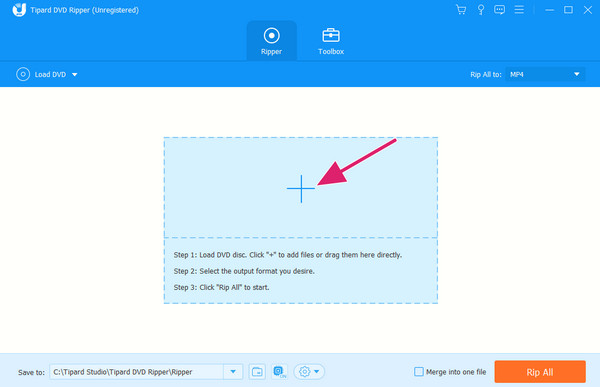
Passo 3 Al termine dell'importazione, selezionare il formato video digitale desiderato quando si fa clic su Strappa tutto a pulsante freccia. Successivamente, scegli la qualità desiderata per il tuo output, quindi premi il Rip tutto pulsante per avviare il processo di ripping.
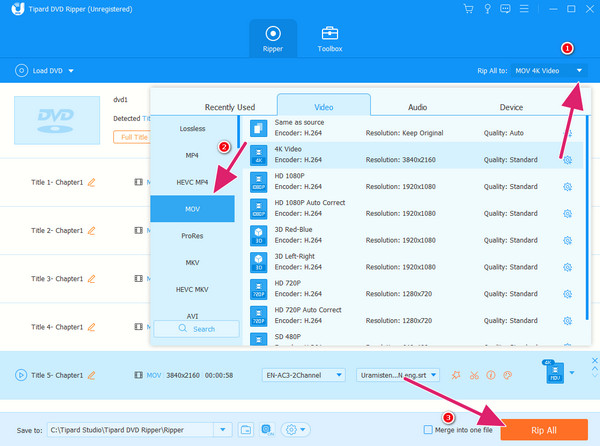
2. VLC Media Player
Un altro programma che può fornirti un processo di ripping di successo è questo VLC Media Player. Questo VLC è noto per essere un lettore multimediale gratuito e open source che funziona su vari formati video e audio. Oltre alla versatile funzione di riproduzione multimediale, VLC può strappare DVD con entrambe le tracce audio e dei sottotitoli facilmente. Inoltre, se il tuo DVD contiene vari sottotitoli o opzioni di lingua dedicate alle persone con disabilità uditive, questo programma ti consente di scegliere tra le numerose tracce di sottotitoli disponibili. Puoi anche tenere i file dei sottotitoli separati o sovrapporre o deinterlacciare i sottotitoli sul video. Quindi, ecco i passaggi su come rippare dvd con sottotitoli con VLC.
Passo 1 Avvia VLC sul tuo computer dopo aver inserito il DVD nell'unità ottica. Quindi, fare clic su Media scheda e selezionare il Apri disco pulsante. Quindi, nella nuova finestra, sfoglia il DVD, fai clic sul pulsante con la freccia Riproduci e scegli il file convertire opzione.
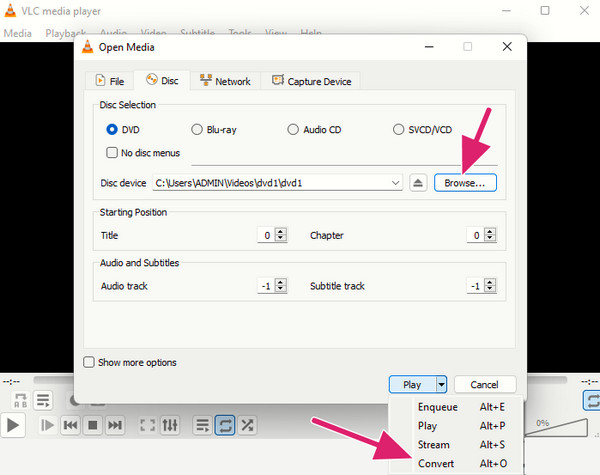
Passo 2 Seleziona il formato di output desiderato nella finestra successiva facendo clic sul pulsante freccia sul file Profilo .
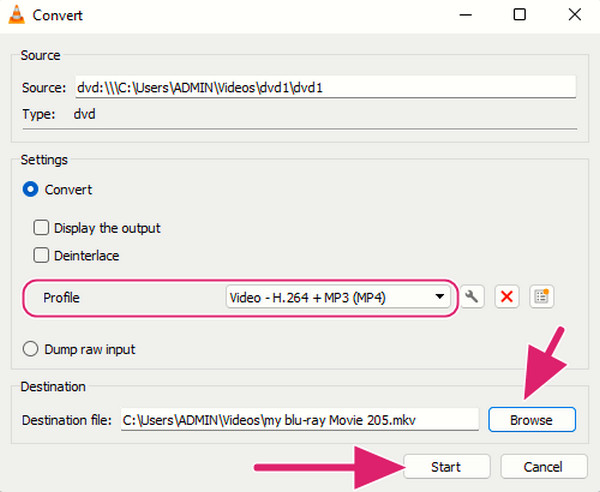
Passo 3 Quindi, fare clic su Scopri la nostra gamma di prodotti pulsante per scegliere la destinazione di output. E infine, premi il Inizio pulsante per assimilare il processo di ripping.
Parte 2. Come aggiungere i sottotitoli al DVD
Ora, se vuoi aggiungere un file di sottotitoli DVD perché vuoi masterizzare un DVD con sottotitoli e altro, allora dovresti incontrare e utilizzare questo Tipard DVD Creator. Questo programma è progettato per creare DVD da vari tipi di video. Fornisce un'interfaccia pratica e una varietà di funzionalità per migliorare e personalizzare il processo di creazione dei DVD. Le sue caratteristiche includono la capacità di incorporare i sottotitoli nel DVD. E se usi questo Tipard DVD Creator per aggiungere alcuni sottotitoli a un DVD, puoi caricare i tuoi file video e, allo stesso tempo, associare i file dei sottotitoli in SRT e SUB ai video. Inoltre, puoi anche utilizzare questo software per regolare le impostazioni dei sottotitoli, come carattere, posizione, dimensione e colore, in base alle tue preferenze. D'altra parte, ecco i passaggi per aggiungere i sottotitoli a un DVD.
Passo 1 Avvia il software dopo averlo installato. Quindi, fare clic su Disc DVD e procedi con l'importazione del DVD con cui desideri aggiungere il file dei sottotitoli facendo clic su Aggiungi file multimediale pulsante.
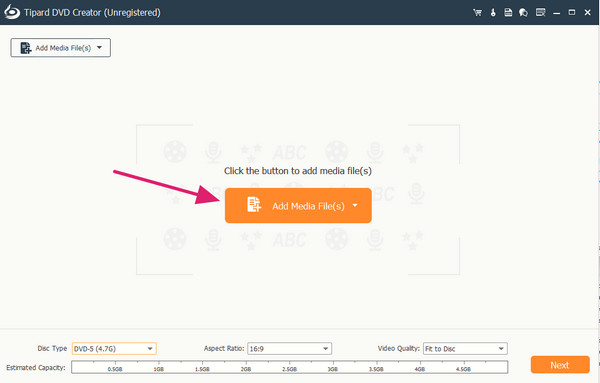
Passo 2 Una volta caricati i contenuti del DVD, premi il pulsante freccia sul file Nessun sottotitolo sezione e fare clic sul Aggiungi e modifica sottotitoli opzione. Una volta cliccato, apparirà una nuova finestra. Colpire il Aggiungi sottotitolo Pulsante Sottotitoli e importa il file; puoi anche modificarlo, quindi fare clic su APPLICA pulsante. Successivamente, fai clic su Avanti pulsante.
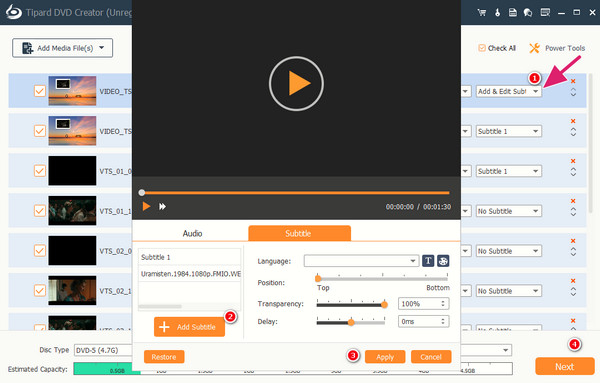
Passo 3 Completa l'attività premendo il Bruciare pulsante nella finestra dell'interfaccia successiva.
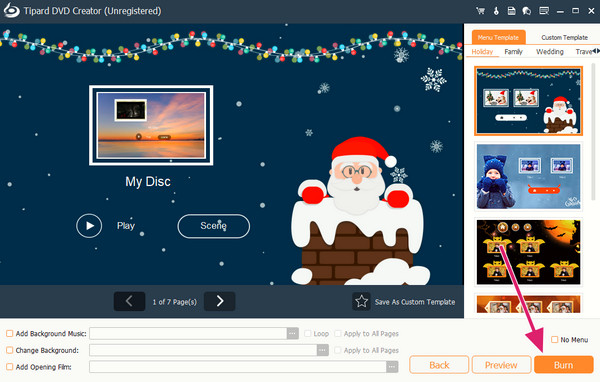
Nota:Oltre a masterizzare dischi DVD con sottotitoli, questo creatore consente anche di creare DVD ISO e cartelle con file multimediali e file di sottotitoli. Rispetto ai dischi fisici, ISO e i file delle cartelle sono più accessibili.
Parte 3. Domande frequenti sul ripping e l'aggiunta di sottotitoli al DVD
Come estrarre i sottotitoli da un DVD con Windows Media Player?
Sfortunatamente, Windows Media Player non ha una funzione di ripping DVD integrata. Pertanto, non puoi usarlo per estrarre i sottotitoli dal tuo DVD.
Come si attivano i sottotitoli su un DVD utilizzando VLC?
Per attivare i sottotitoli mentre guardi il DVD su VLC, devi solo accedere al menu del DVD. Quindi, scegli la lingua dei sottotitoli e l'opzione per abilitare i sottotitoli e divertiti.
Perché non riesco a ottenere i sottotitoli sul mio DVD?
Diversi motivi per non consentire di ottenere i sottotitoli su DVD. E il motivo più comune è il problema di compatibilità.
Conclusione
Lì hai le istruzioni su come copiare e aggiungere i sottotitoli a un DVD. Questo post ti ha fornito i passaggi completi attraverso i migliori programmi che devi utilizzare per questa attività. Ma prima di eseguire il ripping e l'aggiunta, scegli lo strumento migliore per te. Per quanto riguarda il nostro punto di vista, il Tipard DVD Ripper e la Tipard DVD Creator sono i programmi perfetti da usare.